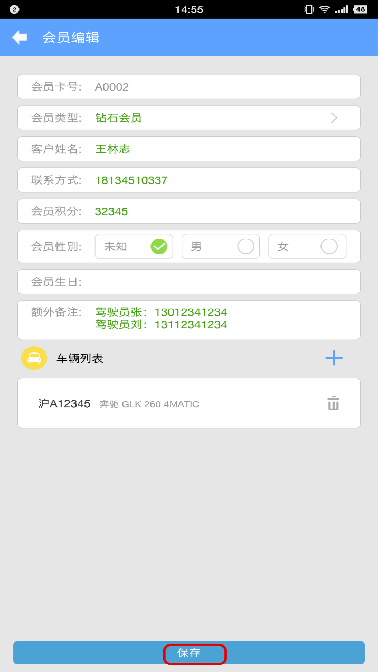会员管理
手机端可进行会员查询、充值和开卡操作。汇总和禁用等功能需在电脑端操作,具体教程可查看电脑端会员管理
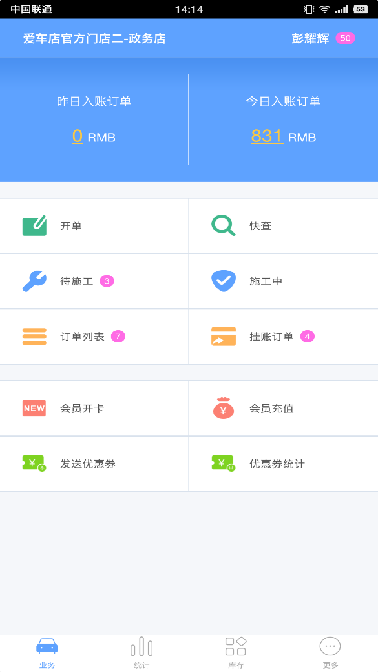
1. 会员开卡
打开APP,点击首页“会员开卡”按钮,如下图所示。依次输入开卡各项信息并添加绑定车牌,可以添加多个车牌,点击“确认开卡”按钮,会员开卡成功。可选择“继续充值”或“关闭页面”。“继续充值”将直接跳转至该会员充值页面。
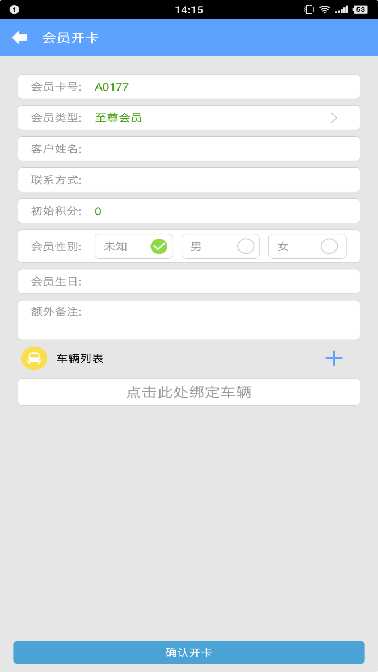
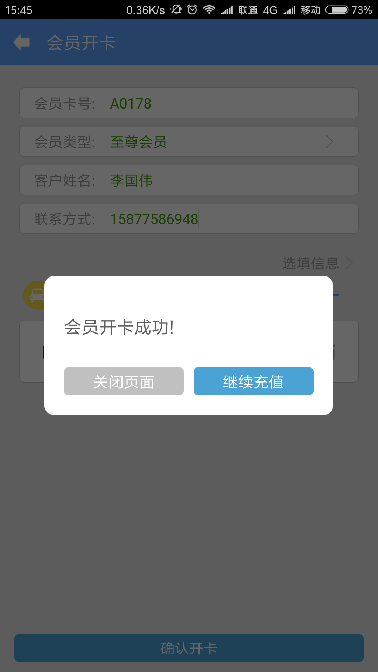
2. 会员充值
点击首页“会员充值”按钮,选择待充值的会员,进入充值页面,如下图所示。显示“充值”、“购买服务”、“购买套餐”按钮。“充值”即会员卡储值,相当于储值卡,不限制消费项目。“购买服务”即购买服务项目次数,例如购买10次洗车,相当于次卡使用,只能用于洗车。“购买套餐”即购买套餐里的所有服务项目和商品,实际就是同时购买多种服务项目和商品,使用时也只能用于消费套餐里的服务和商品。以上可以看出,一张会员卡可以同时作为储值卡、次卡和套餐卡来使用,会员消费的时候可以从会员卡储值里扣余额,也可以使用服务项目次数来抵扣。

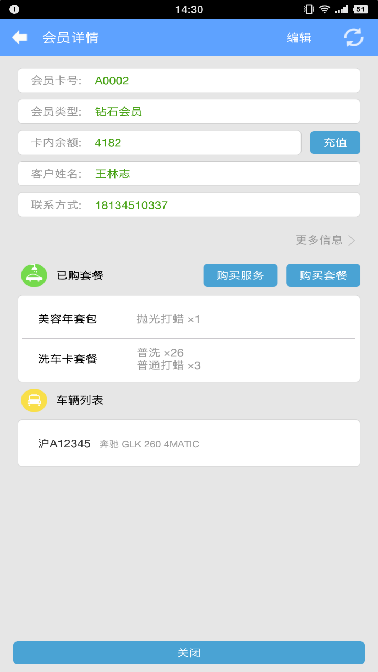
2.1 充值
点击“充值”按钮,会进入会员充值页面,输入充值金额和付款方式,确定,会员充值成功,会员卡余额相应增加。若有员工提成,在下方的“员工提成”,点击“+”,添加员工和相应的提成金额即可。
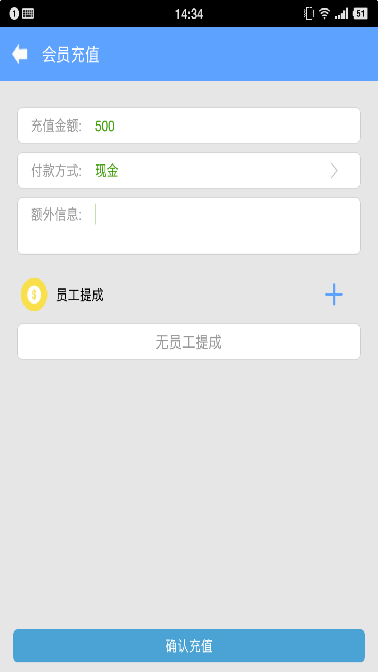
2.2 购买服务
点击“购买服务”按钮,进入购买服务项目页面,选择服务项目(如洗车、打蜡)、金额(例如100元)、结算方式(例如现金)、过期时间,相当于花费100元购买了5次普洗服务,点击确定按钮,购买成功。
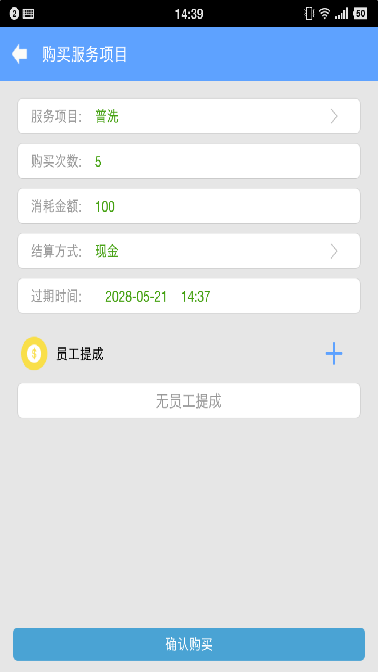
购买服务成功后的界面如下图所示,可以看到该会员的已购套餐里显示有5次的普洗服务。
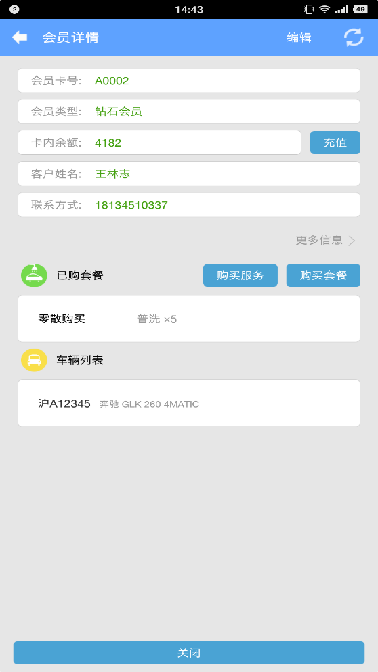
2.3 购买套餐
点击“购买套餐”按钮,进入购买套餐页面,如下图所示。依次选择套餐类型、价格、付款方式、过期时间,点击确定按钮,购买成功。如果还没有套餐类型可选,需要再电脑端进行套餐配置,详见门店配置7.3
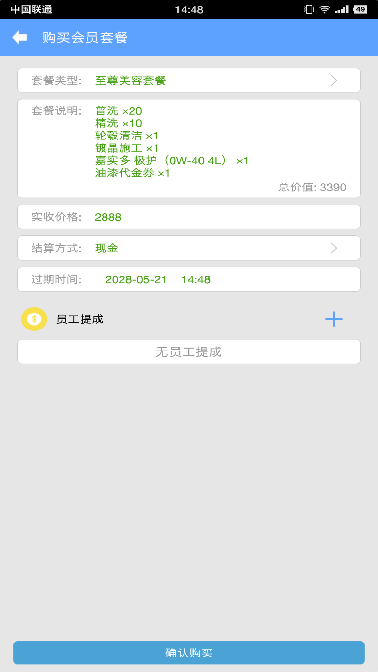
套餐购买成功后,会员页面会显示已购买的套餐,如下图所示。图中可以看出,该会员卡余额4182元,以及套餐各项目剩余情况,储值、次卡、套餐一目了然。
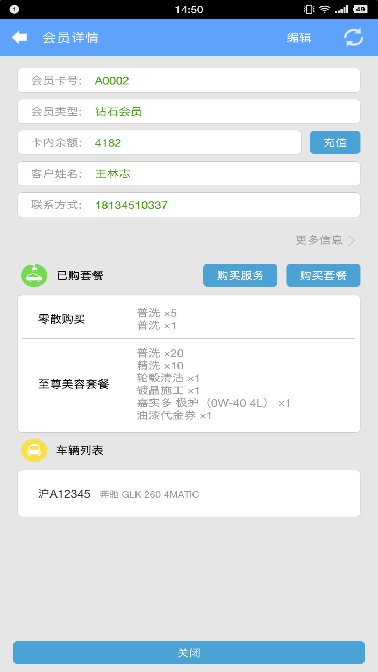
3. 会员修改
如果开卡时会员信息录入错误,或者会员信息(例如手机号码)有变动,那么需要修改会员相关信息。
3.1 会员信息修改
点击“业务”->“快查”,注意查到的信息分为“车辆”和“会员”,我们这里要修改的是会员信息,所以点击下方的会员进行修改。查询待修改的会员,显示会员所有信息,如下图所示。点击右上角的“编辑”按钮,进入会员修改页面,修改完成会员信息后点击“保存”按钮即可。
注意:会员卡号手机端不支持修改,需要在电脑端完成操作。